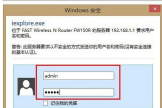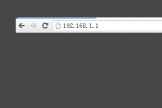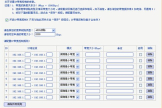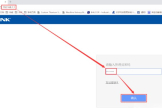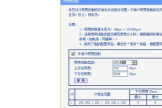路由器怎么控制ip(路由器ip控制怎么设置)
一、路由器怎么控制ip
首先是勾选上面的开启IP带宽控制,下面才可以具体进行设置。在选择宽带线路类型及填写带宽大小时,请根据实际申请的带宽业务进行选择和填写,如不清楚,请咨询您的带宽提供商(如电信、网通等)。如:您申请的是电信2.5M ,需要选择线路类型“xxx”,带宽大小填入2500即可。
注意:您申请的带宽大小,必须如实填写。如果填写的值与实际不符,IP带宽控制效果可能会受到很大影响,功效会大打折扣。
IP宽带控制规则输入自己的ip地址,地址段输入一样的(相同ip)带宽大小输入1500,启用。
限制最大带宽(配置简单的方案):受该条规则限制的IP地址(或IP地址段)的带宽总和最多只能达到此值。此模式可以很好、快速地限制内网个别用户BT、迅雷等下载占用大量的带宽,可以马上控制他的下载速度。如发现李四在开启BT下载,影响了别人使用。您就可以设置这样一条目:192.168.11限制最大带宽为250Kbps,设置后李四的机子在带宽充足情况下都不能超过设置的250Kbps。
二、路由器ip控制怎么设置
“IP宽带控制”的作用就是用来限制指定范围中的IP地址的网速,用来合理的分配宽带资源,实现合理的利用宽带资源的目的,保证每一台主机都能够通畅的`使用网络资源。下面跟我一起来了解一下路由器ip控制怎么设置吧,欢迎阅读参考!
IP宽带控制设置
1、打开TP-Link路由器的Web管理界面:在浏览输入192.168.1.1--->输入用户名和密码,默认都是admin--->点击“确定”。
2、记录DHCP服务器的IP地址池:点击“DHCP服务器”,并记住地址池的开始地址和结束地址。
3、开启“IP宽带控制”功能并设置参数:点击“IP宽带控制”--->勾选“开启IP宽带控制”--->在“请填写您申请的带宽大小”后面填写10240(1M=1024KB)
启用IP宽带控制
4、点击“添加新条目”
添加IP宽带控制的新条目
5、设置限速的参数:在“IP地址段”填写192.168.1.100-192.168.1.199--->在“模式”下面选择“限制最大带宽”--->在“宽带大小”列填2048--->在“启用”列下勾选对应的方框--->点击“保存”
IP宽带控制的新条目参数设置
注意问题:
1、带宽的换算关系为:1Mbps = 1024Kbps;
2、选择宽带线路类型及填写带宽大小时,请根据实际情况进行选择和填写,如不清楚,请咨询您的宽带提供商(如电信、网通等);
3、修改下面的配置项后,请点击“保存”按钮,使配置项生效。
4、只需要设置“最大下行宽带”就可以了,“最大下行宽带”就是最大的下载速度,我们上网主要就是进行下载。“上行宽带”指的就是上传速度,一般很少用到,所以不用设置。
5、IP地址段填写的是DHCP服务器地址池的范围。
6、如果用户手动设置电脑的IP地址,并且不在192.168.1.100-192.168.1.199这个区间,那么该电脑的宽带不会受到影响。
三、怎么设置路由器上网限制
路由器是互联网络的枢纽,目前路由器已经广泛应用于各行各业,各种不同档次的产品已成为实现各种骨干网内部连接、骨干网间互联和骨干网与互联网互联互通业务的主力军。那么你知道怎么设置路由器上网限制吗?下面是我整理的一些关于设置路由器上网限制的相关资料,供你参考。
设置路由器上网限制的 方法 :
第一、必须正常登录路由器,在管理页面对上网时间进行控制,有两个选项:家长控制、上网控制。如下图所示:
第二、首先进行家长控制,进行完此步,再设置上网控制时间。两项是要配合着完成。在家长控制里面,主要是对MAC地址进行控制。如下图所示:
第三、在家长控制里面,我们就是用家长的机子去控制孩子的机子上网时间。直接点击:增加单个条目,在这里设置小孩子的机子MAC地址,设置允许小孩子访问的网址,都可以在这里进行控制。如下图所示:
第四、在上网控制里面,主要设置三项,规则管理、访问目标、日程计划。在规则管理里,我们首先要开启上网控制,这个很重要。然后增加单个条目,直接点击进入增加条目的管理页面。如下图所示:
第五、在访问目标里,我们可以通过IP地址进行管理。在增加单个条目里面可以设置IP地址,通过IP进行管理很方便的。如下图所示:
第六、在日程计划里面,我们可以设置时间进行控制,一个星期里,那一天控制,就可以直接选择哪一天就可以了。如下图所示:
通过以上步骤我们就可以很自由的控制上网时间了。
看过 文章 "怎么设置路由器上网限制”的人还看了:
1. 如何查看路由器地址
2. 路由器有什么组成
3. 路由技术基础知识详解
4.解除 路由器用户名及密码的详细图文教程
5. 教你简单安装路由器的方法大全
6. 路由器如何查看本机所开端口
7. 无线路由器哪个牌子最好信号最稳定